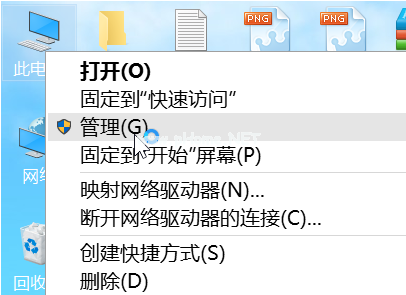小编教你windows10重置
- 时间:2024年07月18日 09:00:03 来源:魔法猪系统重装大师官网 人气:15708
身为一名园林艺术家,小编我始终秉持着分享精神,为大家解决各类问题。近日,我发现有许多朋友都在寻求重置Windows 10的方法,我特地去了解了相关教程,并为大家整理了一份简洁明了的图文指南。下面,就让我们一起来看看如何轻松重置Windows 10吧!
重置Windows 10,意味着让我们的电脑焕然一新,这无疑是一种解决电脑故障的简便方式。接下来,我将带领大家一步步完成重置操作,希望大家能掌握这个技巧,并分享给更多的朋友。
我们打开Windows 10左下角的“开始菜单”,然后选择进入【电脑设置】。
接下来,在电脑设置界面,我们点击左边底部的【更新和恢复】设置。
之后,在Windows 10更新和恢复设置中,我们选择【恢复】。
在这里,我们需要注意一点:重置Windows 10需要先前安装的镜像文件。由于我之前的电脑是使用U盘安装的,所以镜像文件都在U盘中。在恢复出厂设置的过程中,系统会提示缺少一些文件,这时我们需要用到拷贝镜像中的文件。
接下来,我们点击“删除所有内容并重新安装Windows”下方的【开始】。
然后,我们将先前安装Windows 10的U盘插入电脑,再次进行恢复操作。系统会自动进入“初始化”设置,我们只需点击【下一步】即可。
之后,系统会提示“你的电脑有多个驱动器”,这里有【仅限安装Window驱动器】和【所有驱动器】两个选项,大家根据实际情况选择。一般情况下,我们选择第一项的【仅限安装Window驱动器】。
紧接着,系统会提示选择驱动器,我们按照提示进行操作即可。系统会进入【准备就绪,可以初始化电脑】的提示,我们点击【初始化】即可。
在电脑重装的过程中,可能会花费一些时间,此时我们可以做些其他事情。
经过以上步骤,我们便成功重置了Windows 10。希望通过这个教程,能帮助到更多有需要的朋友。如果你在使用过程中遇到任何问题,欢迎随时留言提问,我会尽力为大家解答。
愿大家都能轻松掌握Windows 10的重置技巧,让电脑焕发新生!
重置windows10,重置win10,win10重置,windows10重置